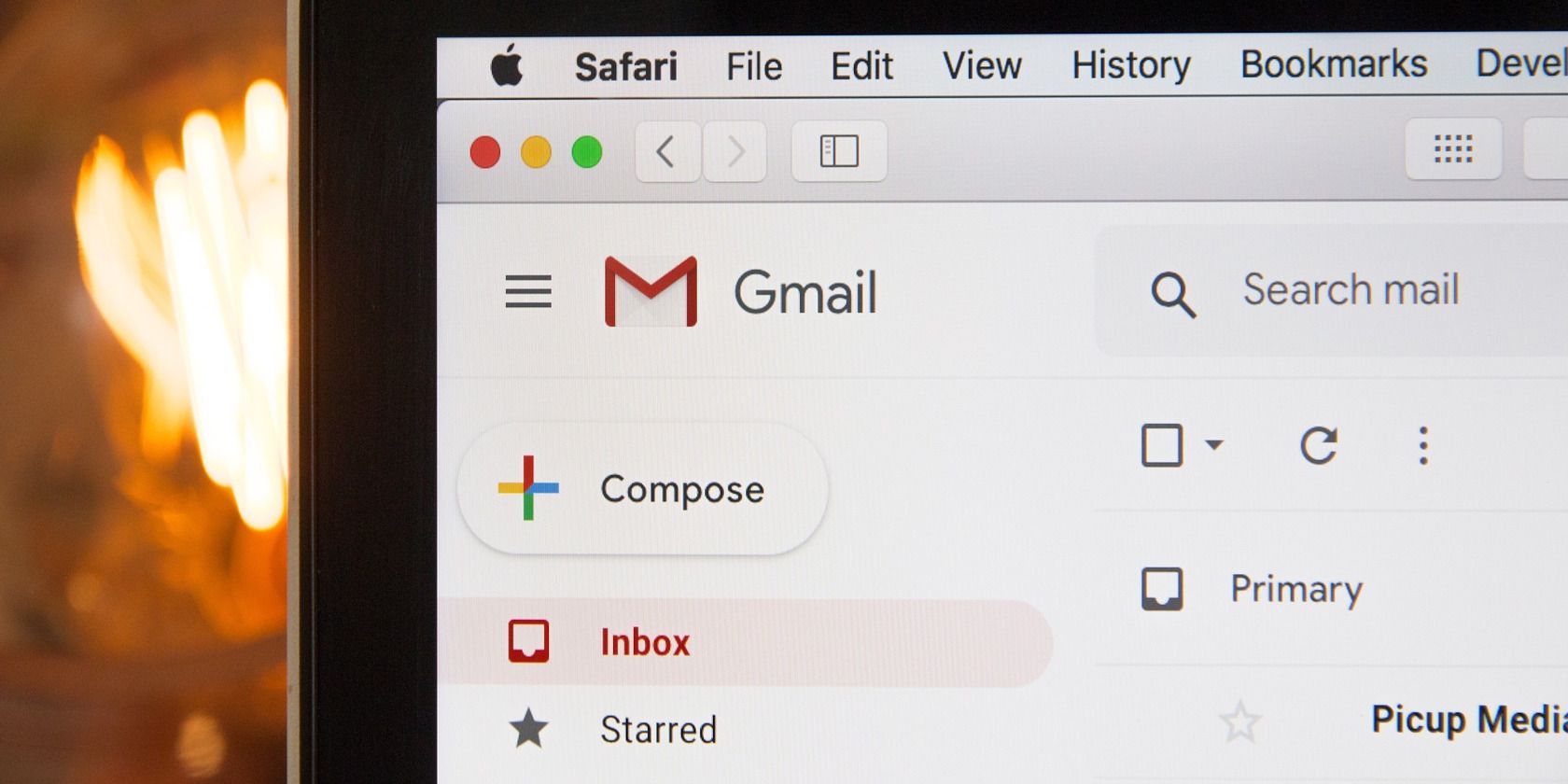قبلاً حساب Google خود را به وب سایت های شخص ثالث متصل کرده اید؟ این اتصالات می توانند آزاردهنده و ناامن باشند، بنابراین در اینجا نحوه لغو دسترسی آورده شده است.
هنگامی که با حساب Google خود در وب سایت ها ثبت نام می کنید، به آنها اجازه می دهید برای شما ایمیل ارسال کنند. اگرچه ممکن است دیگر هرگز از سایت بازدید نکنید یا از آن استفاده نکنید، آنها همچنان به آدرس ایمیل شما دسترسی دارند.
این وبسایتها میتوانند با اعلانها و ایمیلهایی که به آنها نیاز ندارید، به شما اسپم کنند. برای جلوگیری از این سناریو، باید دسترسی به حساب خود را لغو کنید. در اینجا نحوه انجام این کار آمده است.
1. وارد حساب Google خود شوید
ابتدا وارد حساب گوگلی شوید که می خواهید دسترسی به آن را لغو کنید. اگر حساب Google ندارید، ابتدا باید یک حساب کاربری ایجاد کنید. در سمت راست نوار پیمایش در هر برنامه Google، عکس نمایه خود را پیدا کنید.
وقتی روی عکس پروفایل خود کلیک می کنید، پنجره ای باز می شود. گزینه Manage your Google Account، Add account و Sign out را مشاهده خواهید کرد.
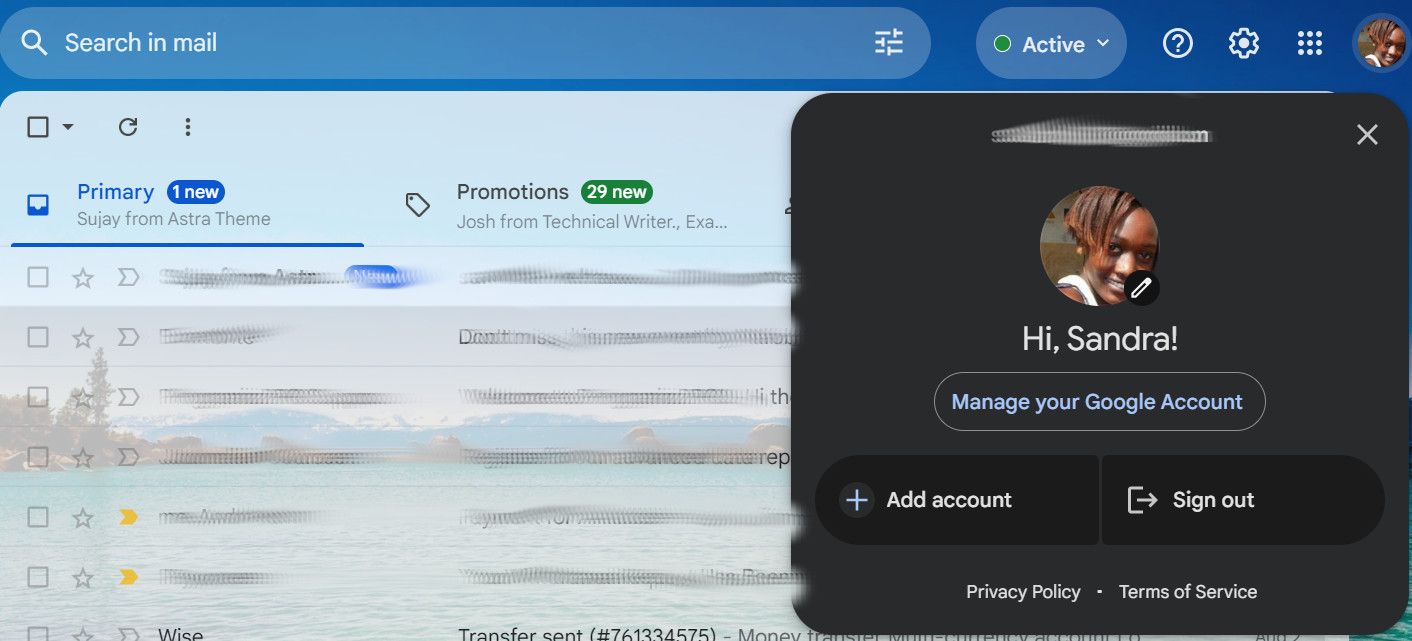
2. به Manage Your Account Google بروید
روی دکمه Manage your Google Account کلیک کنید. شما را به تنظیمات حساب Google می برد. در صفحه حساب کاربری، چندین گزینه را در سمت چپ صفحه مشاهده خواهید کرد.
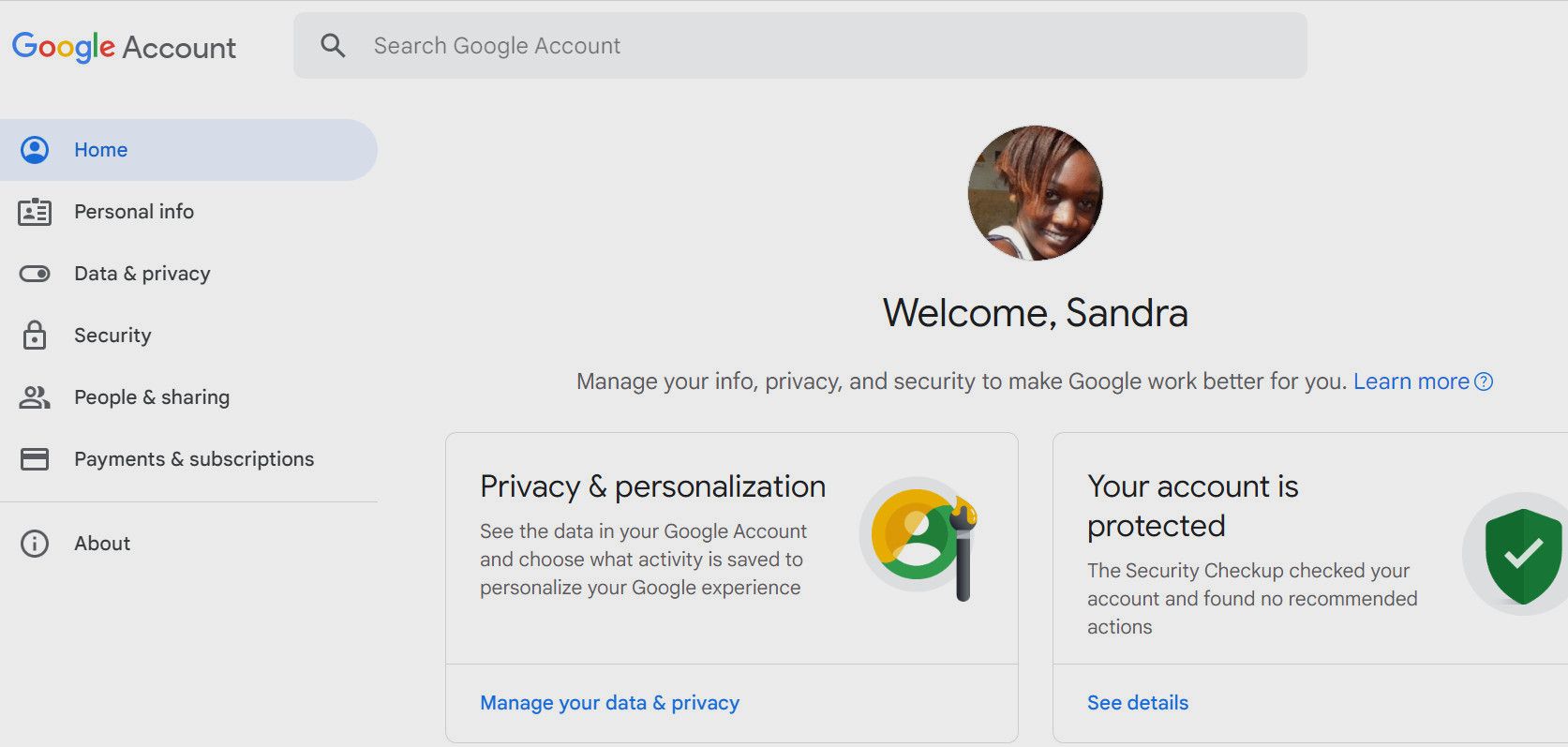
3. به تنظیمات امنیتی بروید
در لیست گزینه های موجود در صفحه تنظیمات، روی Security کلیک کنید. این شما را به تنظیمات امنیتی حساب Google خود می برد.
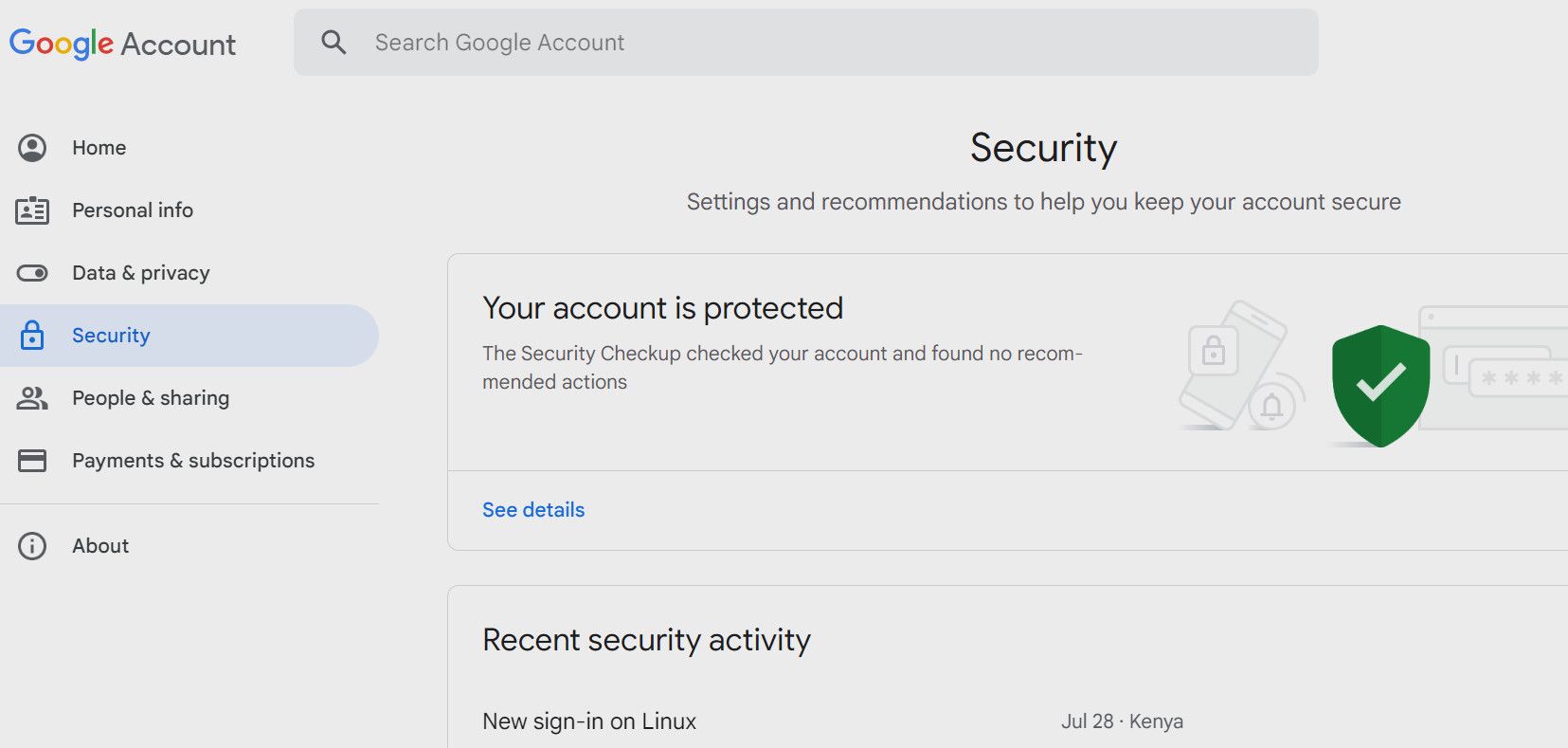
4. اتصالات خود را به برنامه های شخص ثالث پیدا کنید
به قسمتی با عنوان اتصالات شما به برنامه ها و سرویس های شخص ثالث بروید. در اینجا تمام وب سایت های متصل به حساب Google خود را مشاهده خواهید کرد.
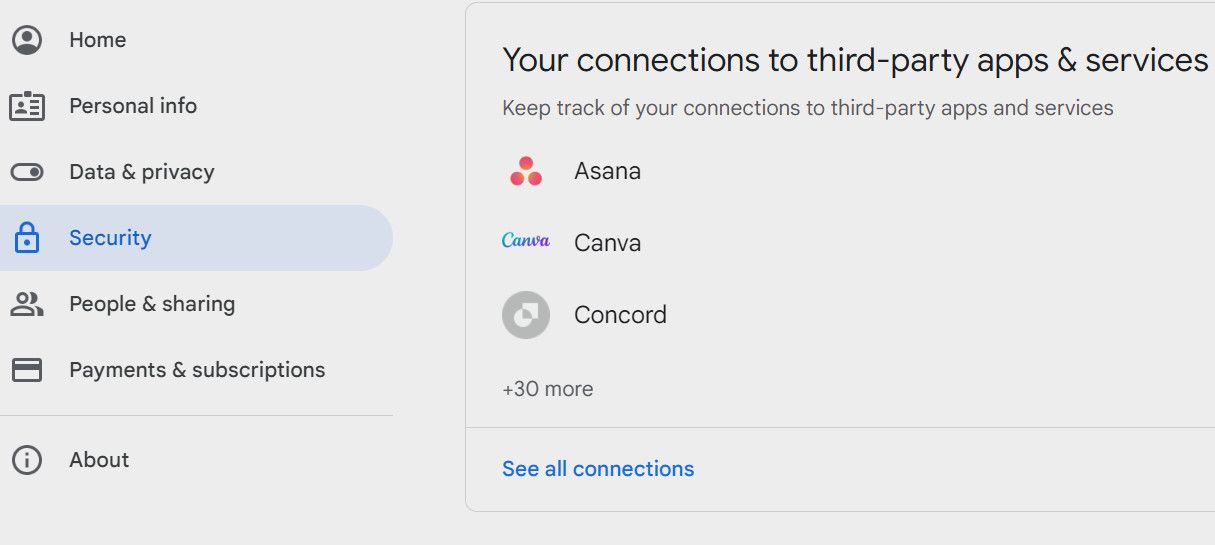
5. هر گونه اتصالات ناخواسته را حذف کنید
روی وب سایتی که می خواهید ارتباط خود را با حساب خود قطع کنید کلیک کنید. این شما را به صفحه دیگری می برد. در آنجا گزینه ای برای ورود به حساب کاربری یا حذف تمام اتصالات با وب سایت را خواهید دید.
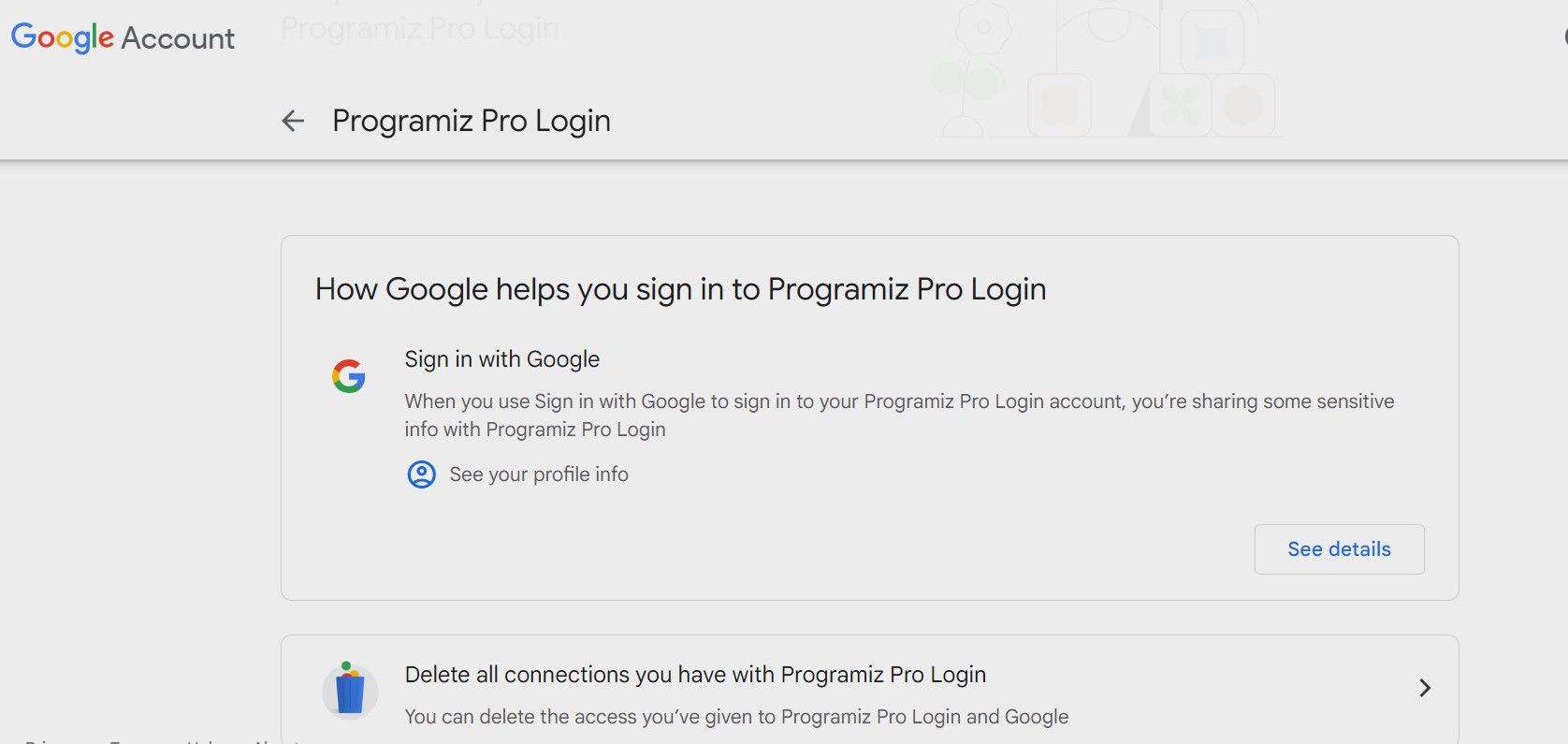
6. اتصالات با برنامه های ناخواسته را حذف کنید
برای حذف تمام اتصالات از وب سایت، روی حذف اتصالات کلیک کنید. پنجره ای ظاهر می شود تا تأیید کند که آیا می خواهید قطع اتصال را ادامه دهید یا خیر. پس از تایید، گوگل به شما اطلاع می دهد که حذف با موفقیت انجام شده است.
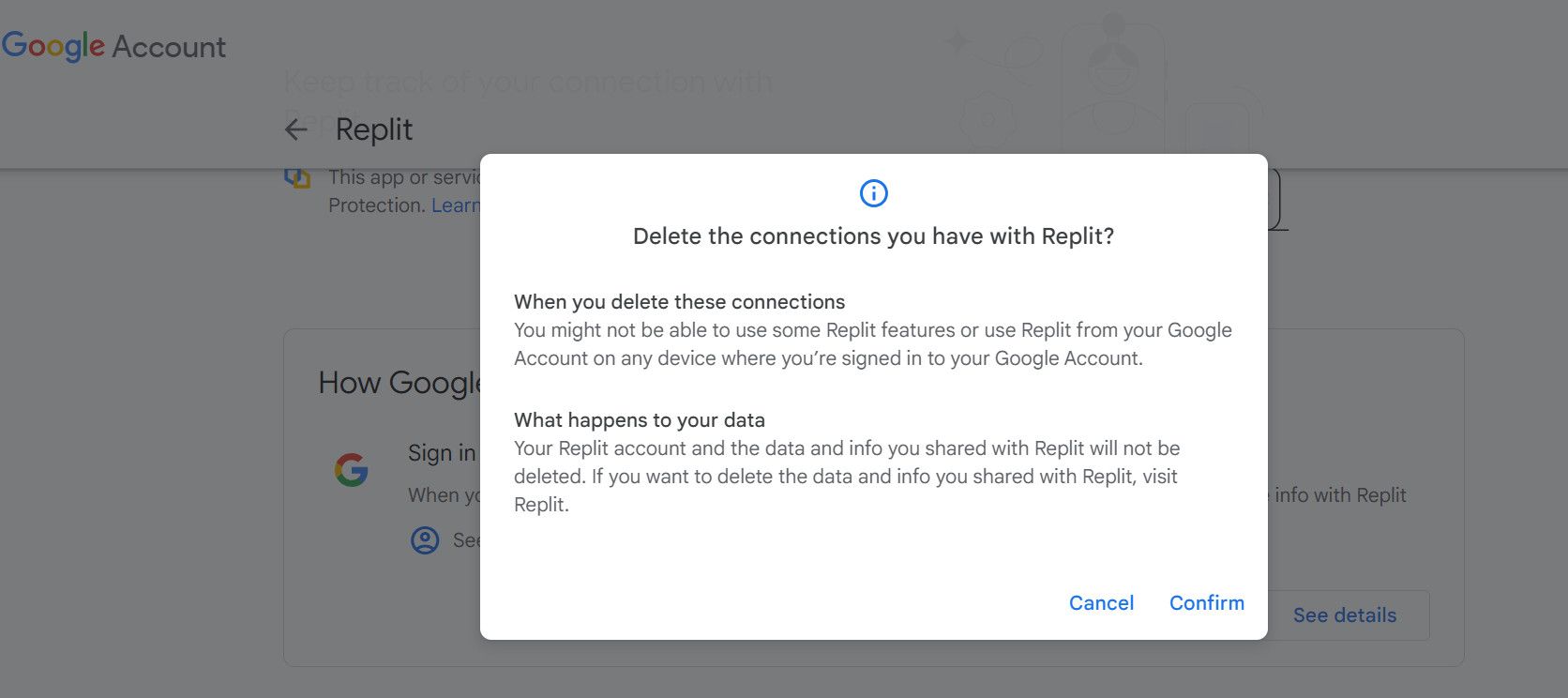
برای حذف اتصالات با سایر برنامه ها از حساب Google خود، همین روش را دنبال کنید. متأسفانه، اگر برنامه های زیادی برای حذف دارید، نمی توانید به طور انبوه حذف کنید. شما باید هر اتصال را جداگانه حذف کنید.
از یک حساب Google ایمن تر لذت ببرید
اعلانهای وبسایتهای شخص ثالث میتوانند آزاردهنده باشند و همچنین میتوانند فضای ذخیرهسازی را در حساب Google شما کاهش دهند. اطمینان حاصل کنید که اتصالات ناخواسته را لغو کرده اید و تجربه کاربری Google خود را بهبود می بخشید.
همچنین به حفظ امنیت حساب Google شما کمک خواهد کرد. راه های دیگری نیز برای ایمن سازی حساب گوگل شما وجود دارد.